Como adicionar galeria de imagens no site WordPress?
Publicados: 2021-09-21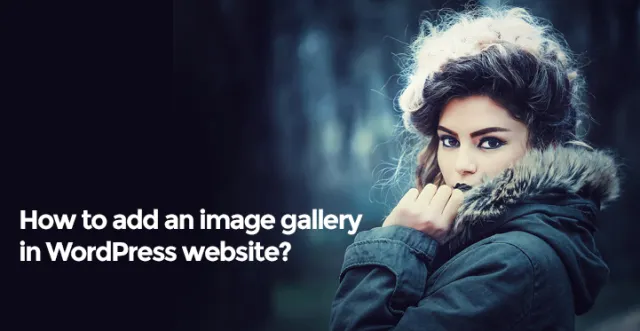
O WordPress, juntamente com qualquer sistema moderno de gerenciamento de conteúdo, oferece a seus usuários toneladas de controles e ferramentas de manipulação de imagens e fotos, além de galerias.
Desde opções padrão de adição e postagem de imagens até sistemas avançados de gerenciamento por meio de plug-ins aplicáveis, os canais para alcançar uma visualização perfeita de pixels e a personalização de seus materiais visuais são infinitos. “Mostre, não conte” é uma estratégia de trabalho moderna adotada com sucesso por toneladas de sites e blogs de negócios e pessoais.
Armar seu site com imagens e fotos relevantes é crucial para seu sucesso. Escolher o formato certo para as imagens e otimizá-las para atender a diferentes resoluções de tela é outro ponto importante a ser cuidado.
De uma forma ou de outra, os sites centrados em imagens e galerias cumprem as técnicas de marketing visual que utilizam o conteúdo visual para disseminar a informação alvo de forma eficaz.
Além disso, a galeria de imagens WordPress fácil de encontrar e inserida em seu site pode ser o melhor destino para mostrar seus talentos e trabalhos anteriores, projetos, sessões de fotos e muito mais.
Neste artigo, tentaremos traçar um roteiro para você ilustrar perfeitamente seus materiais baseados em imagens ou partes do portfólio para atrair a atenção do seu público para eles. Não importa se você tem ou não experiência em lidar com a plataforma alimentada pelo WordPress, você se identificará perfeitamente com as etapas abaixo oferecidas para resultar em uma visualização inspiradora da sua galeria de imagens do WordPress.
Antes de pular para o evento principal, observemos que os modelos do WordPress já são enviados com galerias pré-ativadas e suas opções de gerenciamento com miniaturas, legendas, edição e muito mais. Além disso, trabalhar com eles é muito fácil, mesmo para o administrador de site menos técnico, para adicionar toques de imagem exclusivos ao seu site.
Não há nada desconcertante em todo o processo de adicionar suas galerias e localizá-las em posts e páginas. Basta escolher a localização através de posts ou páginas ou entre os textos. O próximo passo é adicionar suas imagens e fotos às suas galerias.
Neste ponto, vamos nos familiarizar com a biblioteca de mídia do seu tema WordPress. É um nome coletivo que atende a imagens, fotos, vídeos, áudios e outros arquivos a serem carregados e usados no site. Assim, você pode fazer upload de imagens do seu PC ou usar as imagens já disponíveis na biblioteca de mídia.
Cada imagem pode ser acompanhada de título, legenda, textos e descrições, conforme desejar. Tudo o que resta depois de seguir essas etapas é pressionar o botão Criar uma nova galeria e sua galeria de imagens do WordPress está quase pronta para ser lançada.
O botão Editar Galeria também está disponível para realizar várias edições, como reordenar imagens, editar o comprimento da galeria, definir colunas, adicionar novas imagens, etc. Caso você esteja satisfeito com o resultado recebido, basta pressionar o botão Inserir Galeria e pronto. Sua galeria aparecerá apenas na área que você determinou anteriormente.
Caso você não queira se aprofundar no âmago da codificação e seus processos, você pode confiar em uma ampla escala de plugins da galeria de imagens do WordPress para vários usos que estão disponíveis na biblioteca do WordPress.
Dificilmente faltam plugins de galeria de imagens fáceis de usar e altamente funcionais que oferecem recursos adicionais e prontos para estilizar suas galerias com uma aparência estética. Vamos dar uma olhada mais de perto em algumas das imagens de primeira qualidade e extensões de galeria de fotos desenvolvidas para modelos do WordPress.

Adicionar galeria de imagens no site WordPress com plugins de galeria
1. Galeria NextGen
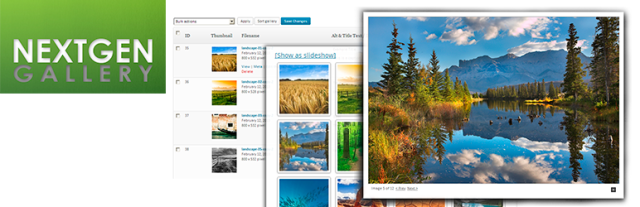
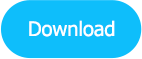
O NextGen Gallery é um dos plugins de galeria de imagens WordPress mais bem avaliados e instalados com frequência para simplificar os processos de criação e implantação de galerias no site. Este produto freemium está disponível em instalação automática e manual.
No primeiro caso, use o painel de administração do seu tema, encontre Plugins, Add New, procure pelo plugin NextGen Gallery e instale-o.
Após a instalação, clique em Ativar e brinque com dezenas de seus recursos. No segundo caso, você baixará o arquivo zip relevante do plug-in, extrairá a pasta Plugin para a área de trabalho e carregará a pasta NextGen Galeery para a pasta wp-content/plugins com o programa FTP.
Em seguida, você pode encontrar o novo plug-in e ativá-lo no painel do WP.
Quanto aos recursos que este impressionante sistema de gerenciamento de galerias tem a oferecer, eles são mais do que você precisará à sua disposição. Ele vem com design totalmente responsivo para que suas imagens respondam surpreendentemente a qualquer resolução.
4 lightboxes embutidos são possíveis como Fancbox, Thickbox, Shutter e Shutter Reloaded. Você também pode criar e exibir galerias de apresentações de slides e controlar sua velocidade de transição, estilo e outras configurações. Caso você queira agrupar várias galerias e exibir como álbuns, você é livre para fazer isso.
2. Galeria Envira
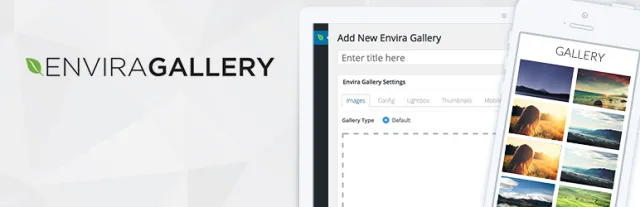
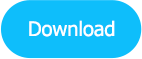
Envira Gallery é o próximo plugin de galeria de imagens do WordPress verificado e atualizado para criar galerias elegantes e atraentes para uso pessoal ou corporativo. Baseado na mais simples funcionalidade de arrastar e soltar, este template nunca o obrigará a contratar profissionais para sua instalação ou ativação, bem como posterior aplicação.
Está disponível em duas versões – Lite como uma versão compacta e gratuita e Premium com quatro planos de preços como variantes mais abrangentes do plugin.
Crie galerias responsivas e compatíveis com dispositivos móveis e personalize sua aparência para serem altamente eficazes com a ajuda da Envira Gallery. Quanto ao processo de instalação, é muito fácil através da biblioteca de plugins do WordPress ou enviando os arquivos para o seu servidor.
3. Enorme portfólio de TI
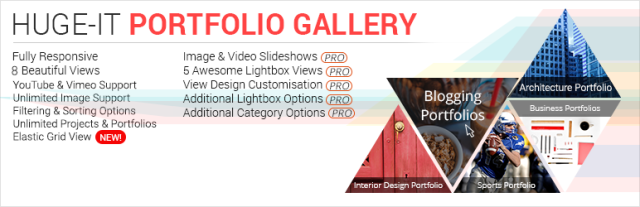
Crie quantas galerias e exposições de portfólio on-line desejar com o Huge IT Portfolio. Esta extensão está pronta para trazer um sistema totalmente novo de personalização de imagens e galerias para você praticar. Crie seu conteúdo visual e exiba-o em diferentes visualizações.
Adquira a versão gratuita deste plugin ou torne-se premium para ter acesso a mais controles. Totalmente embalado e prontamente responsivo, este produto permite adicionar título e descrição às suas imagens, além de fornecer 7 belos looks diferentes para você escolher.
